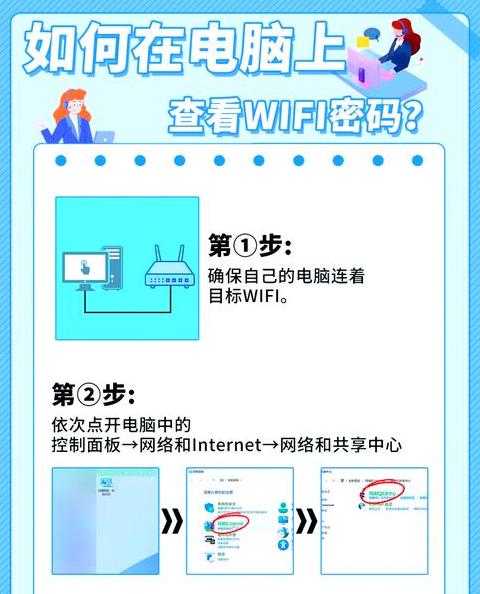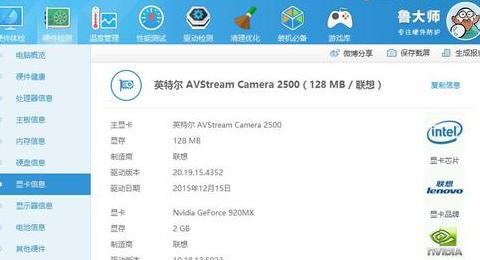笔记本电脑无线网络找不到电脑搜索不到WiFi无线网络的解决方法
通常情况下,如果手机能够成功搜索并连接到路由器的Wi-Fi信号,并且能够正常上网,这表明路由器本身及其设置都没有问题。在这种情况下,笔记本电脑或其他设备也应该能够顺利通过无线网络联网。
然而,有时会出现一种看似奇怪的情况:手机可以搜索到自家Wi-Fi并上网,但笔记本电脑或基于安卓系统的电视却搜索不到自家的Wi-Fi信号,却能搜到其他家的。
这说明无线网卡是开启的,而且没有问题。
针对这种情况,该如何解决呢?下面将分享一些解决手机能搜到Wi-Fi但电脑搜不到的技巧。
对于这个问题,如果归咎于路由器,那么手机为何能搜到Wi-Fi呢?如果认为是电脑无线网卡的问题,为何又能搜到其他家的Wi-Fi信号呢?实际上,问题可能并不在于设备本身,而是路由器的无线信道设置。
原因及解决方法如下:原因一:路由器可能设置了设备不支持的无线信道有些笔记本电脑、电视盒子或智能电视的无线网卡可能不支持1 2 、1 3 频段,或者存在无线信号干扰和重叠的情况,因此需要在路由器后台修改无线网络的信道。
可以使用笔记本电脑的有线网卡或手机登录路由器后台进行设置,以TP-LINK路由器为例,其他品牌路由器可参考。
TP-LINK路由器的后台地址为1 9 2 .1 6 8 .1 .1 或tplogin.cn,默认账号密码为admin(若自行修改需知晓),不同品牌路由器后台地址各异,一般可以在路由器背面铭牌上找到登录地址及账号密码信息。
进入路由器管理后台后,点击“路由设置”>“无线设置”,找到无线信道设置,将其改为1 -1 1 信道,建议设置为1 、6 、8 或1 1 等信道。
修改路由器无线信号设置后,使用笔记本电脑或其他设备重新连接无线网络信号,如果信道1 不行,可以尝试其他信道。
之前家里的安卓系统老款智能电视就出现过这种情况,路由器设置为1 3 信道时,无线网络甚至无法被搜索到,更换为1 -1 1 信道后即可搜索到。
原因二:无线网卡与路由器的无线信道设置区间不同对于配备了无线网卡的笔记本电脑或台式机,也可以设置信道区间。
例如,如果路由器设置为1 2 或1 3 信道,而电脑的无线网卡信道设置区间不在此范围内,就会导致无法搜索到路由器的无线网络。
以Win1 0系统为例,右键点击“此电脑”,选择“管理”,进入设备管理器,展开网络适配器,找到自己的无线网卡设备,右键选择“属性”,在无线网卡的属性窗口中,切换到“高级”选项卡,选中属性列表中的“CountryRegion(2 .4 GHz)”,右侧的值即为无线信道范围值。
如果路由器使用的是1 2 或1 3 信道,而电脑设置的1 -1 1 信道不在范围内,就需要将信道设置为1 -1 3 ,保存并重启电脑后,再次尝试搜索无线网络。
笔记本无法连接wifi6怎么办?
很多小伙伴可能还没意识到笔记本连不上WiFi6 该怎么办,今天咱们就来聊聊这个事儿,一起看看解决方案吧!首先,你可以在电脑上右键点击“此电脑”,选择“属性”,再进入“设备管理器”,看看里面有没有无线网卡设备。
如果有,先检查下无线网卡是不是被禁用了。
如果没有禁用的话,可以试试用驱动精灵更新一下无线网卡的驱动程序。
如果更新驱动后还是不行,那可能就要考虑无线网卡本身是不是有问题了,比如损坏等情况。
以上方法分享完毕,希望能帮到大家!
笔记本搜不到wifi网怎么回事
笔记本电脑无法扫描到Wi-Fi网络,可能的原因有很多种。比如无线网卡驱动程序出了点小状况,或者网络适配器和路由器的无线标准不太搭,又或者无线网卡的物理开关没打开,还有飞行模式可能不小心开启了,Wi-Fi也被关了。
有时候网络参数设置也得对,不然也会出问题。
另外,网卡可能被不小心禁用了,或者路由器本身有点问题,或者信号太弱。
要是这些方法都不管用,最好找专业人士来看看。